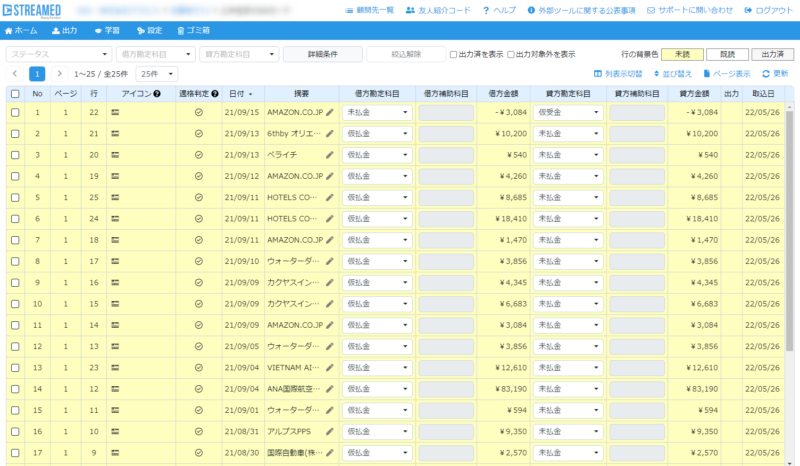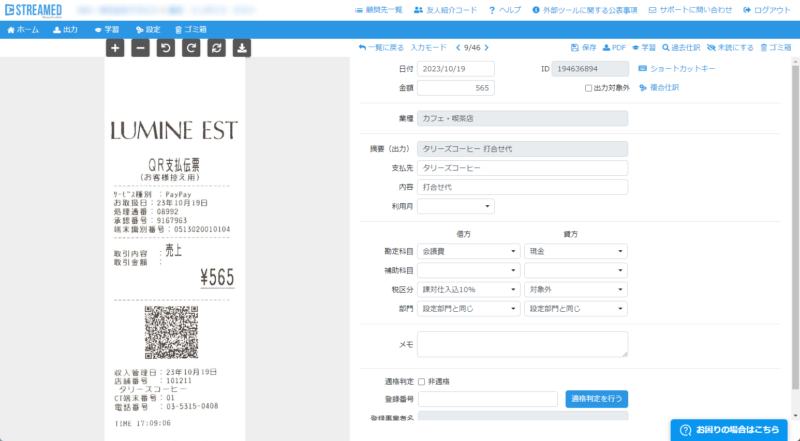会計事務所の顧問先のお客様向け
目次
はじめに
対象プラン:会計事務所プランの顧問先アカウント
「STREAMED会計事務所プラン」では、顧問先のお客さまがスキャンした証憑を会計事務所と共有できます。
会計事務所との確認のタイミングについては、担当の方とご相談の上でSTREAMEDをご活用ください。
このページでは、顧問先のお客さまがご利用いただくための手順をご紹介します。
利用の流れ
(1)アカウントの登録
会計事務所に招待してもらうことで「[STREAMED] ユーザ追加のご連絡」というメールが届きます。そのメールの指示に従ってパスワードを登録してください。
(もし受け取っていない場合は、会計事務所にお問い合わせください)
ウェブ版へのログインはこちらです。
(2)アップロードの準備
PCでアップロードをする場合の準備をご案内します。
領収書のみ、スマートフォンを利用したアップロードも可能です。「PC以外のアップロード方法」の項目をご覧ください。
スキャナーのセットアップ
証憑をスキャンするためのドキュメントスキャナー「ScanSnap iX100」は既にお持ちでしょうか? STREAMEDでは手軽に連続して読み込める「ScanSnap iX100」をお勧めしています。
https://scansnap.fujitsu.com/jp/dl/
(FUJITSUのサイトが開きます)
上記ページでご利用のスキャナーとPCのOSを選択し、対象となるソフトウェア一覧を表示します。
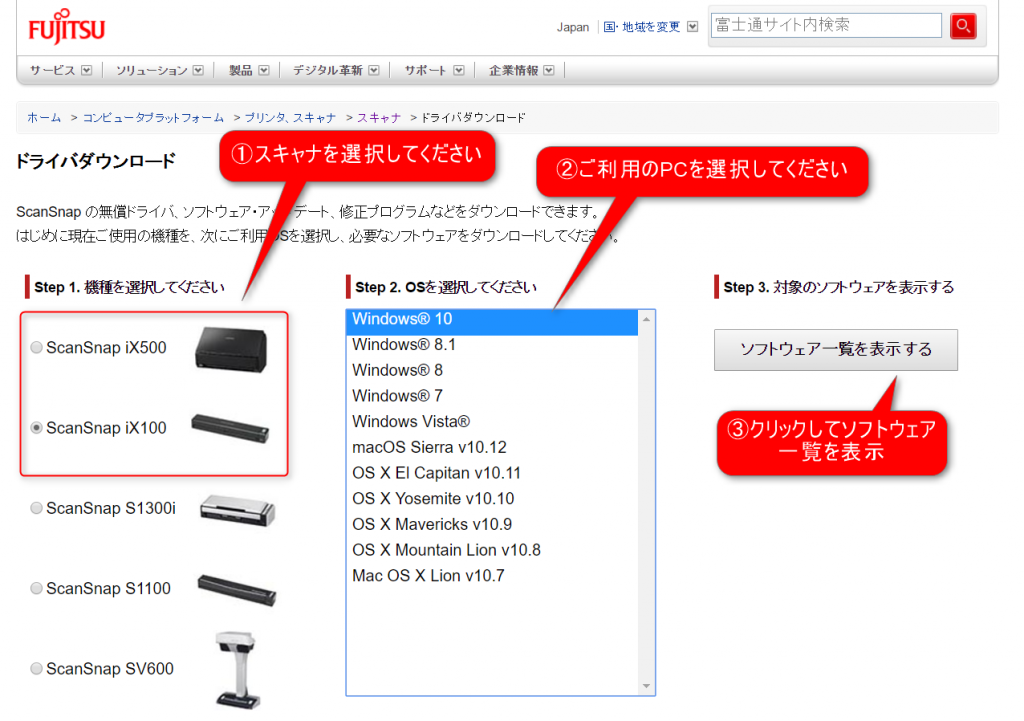
ソフトウェア一覧画面で「ソフトウェア ダウンロードインストーラー」をダウンロードします。
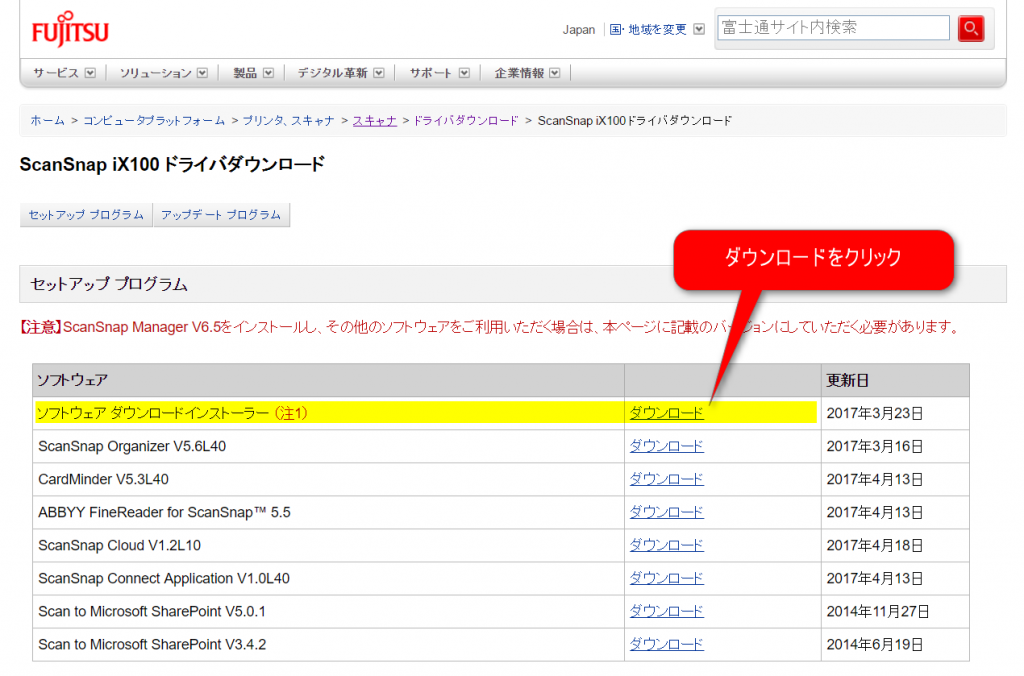
ドライバのインストールが完了したら
ScanSnapをUSBケーブルで接続し、動作確認できればスキャナーのセットアップは完了です。
アップローダーのインストール
以下のヘルプページを参考に、「STREAMEDアップローダー」のダウンロードとインストールを行ってください。
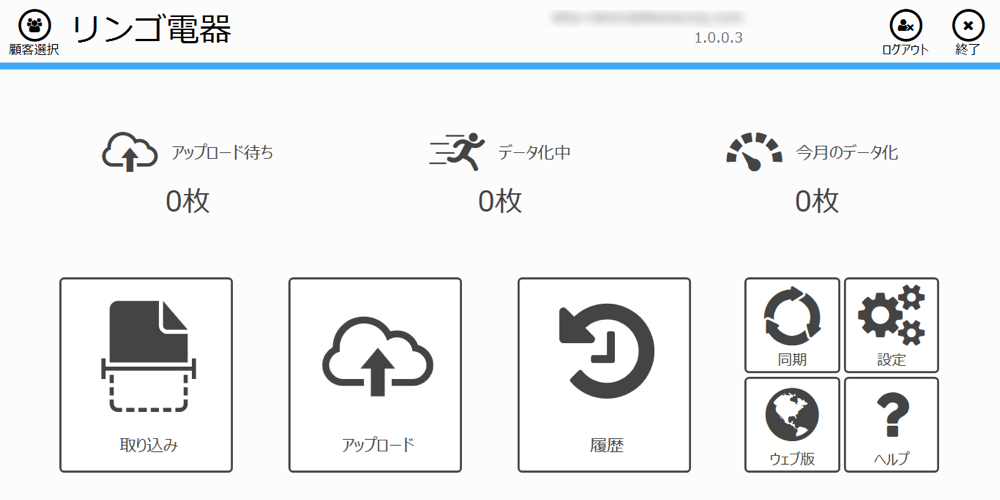
(3)アップロードの手順
ここではまず、領収書のスキャン方法をご説明します。
証憑の準備
円滑にスキャンするため、領収書を事前に整えておきましょう。
- ホッチキス止めされている領収書は外してバラしておく
- 破れているものはセロハンテープなどで固定する
- 折り目がついているものはまっすぐに伸ばす
アップロードの際の注意点
以下の左図のように複数枚の証憑を一度にスキャンしたデータでもスキャンは可能ですが、スキャン後に「STREAMEDアップローダー」にてお客様ご自身で切り分けてアップロードして頂く必要があります。
※1ファイル(ページ)に1枚の証憑でスキャンしていただければ切り出しの処理は必要ありません。

証憑のスキャン手順
パソコンにScanSnap iX100を接続し「STREAMEDアップローダー」を起動してスキャンしましょう。スキャンし忘れを防ぐため、枚数を数えながらスキャンすることをお勧めします。
基本的には「自動判定」のままで構いませんが、もし事前に科目が決まっている場合は他の科目を選んでから「スキャン」をクリックしてください。

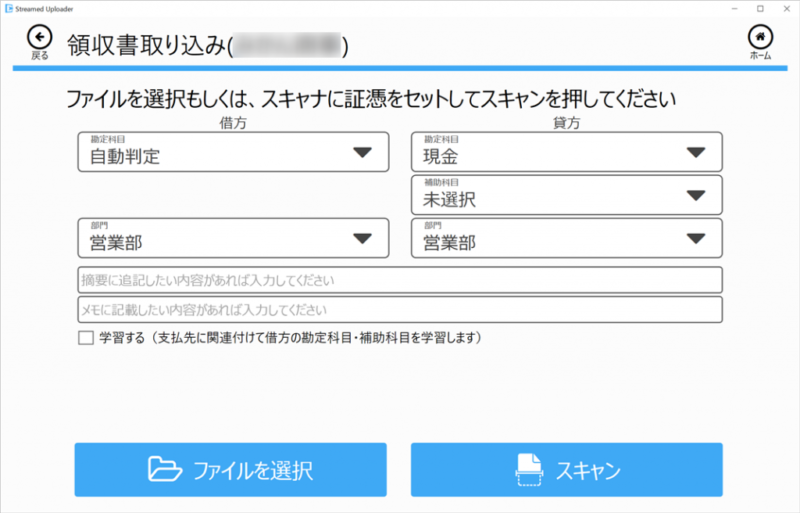
(4)仕訳データの確認
自動データ化された後の仕訳の確認はウェブ版で行います。データ化完了の通知メールが届いたらウェブ版にログインして、領収書の一覧を開いてみましょう。未開封の仕訳が黄色で表示されます。各仕訳を押すと詳細画面が表示されて証憑の画像と仕訳の内容を一画面で確認したり、必要に応じて修正もできます。
STREAMEDで自動データ化される項目は支払日、金額(税込)、摘要(支払先の名称)、勘定科目です。勘定科目は支払先の業種に応じてSTREAMEDのシステムが振り分けをしているので、変更したい場合はプルダウンから変更してください。
仕分け編集画面で「学習」を押すと、今後、同じ支払先のレシート・領収書が来たときに、ここで変更した内容が摘要に反映されるようになります。この学習機能を利用し、水道光熱費や電話代といった毎月決まった仕訳の内容や、利用月の入力を自動化させることも可能です。
リスト画面では科目を指定して絞り込み表示したり、一覧画面をタイル表示に切り替えることも可能です。また、複数の仕訳を一括で変更したい場合は、各仕訳のチェックボックスにチェックを入れると表示される「編集」ボタンから可能です。
勘定科目が選択肢にない
「設定 >会計ソフト 勘定科目」から追加登録してください。
特定の条件に合致するものにマークを付けたい
気をつけて見るべき仕訳に「要確認マーク」を付けて見落としを防ぐことができます。「設定 >>要確認マーク」からルールを追加してください。
(5)仕訳データの出力
お客様にて仕訳データを会計事務所に送る必要がある場合には、仕訳データを出力することも可能です。
出力準備
「設定 > 会計ソフト・勘定科目」の画面を開きます。「出力形式」でご利用の会計ソフトが表示されているかご確認ください。
(ご利用の会計ソフトがわからない場合は顧問の会計事務所にお問合せください)
出力方法
「出力 >新規」をクリックすると、画面にまだ出力していない仕訳が自動的に表示されます。
画面上にある仕訳データをすべて出力する場合は「ダウンロード」ボタンをクリックしてください。
PC以外でのアップロード方法
スマートフォンでアップロードする
アップロード可能な証憑
領収書
※支払請求書、通帳、クレカ明細など、領収書以外の証憑のアップロードはできません。
アプリのダウンロード・インストール
AppStore、Playストアにて「STREAMED」をお手持ちのスマートフォンにダウンロード・インストールしてください。
アップロード手順
(1)インストールした「STREAMED」アプリを立ち上げ、会計事務所から招待を受けたメールアドレスでログインをする
(2)「自動データ化」をタップ→カメラモードが起動
(3)領収書を撮影し「保存」をタップ→自動的にアップロードされます
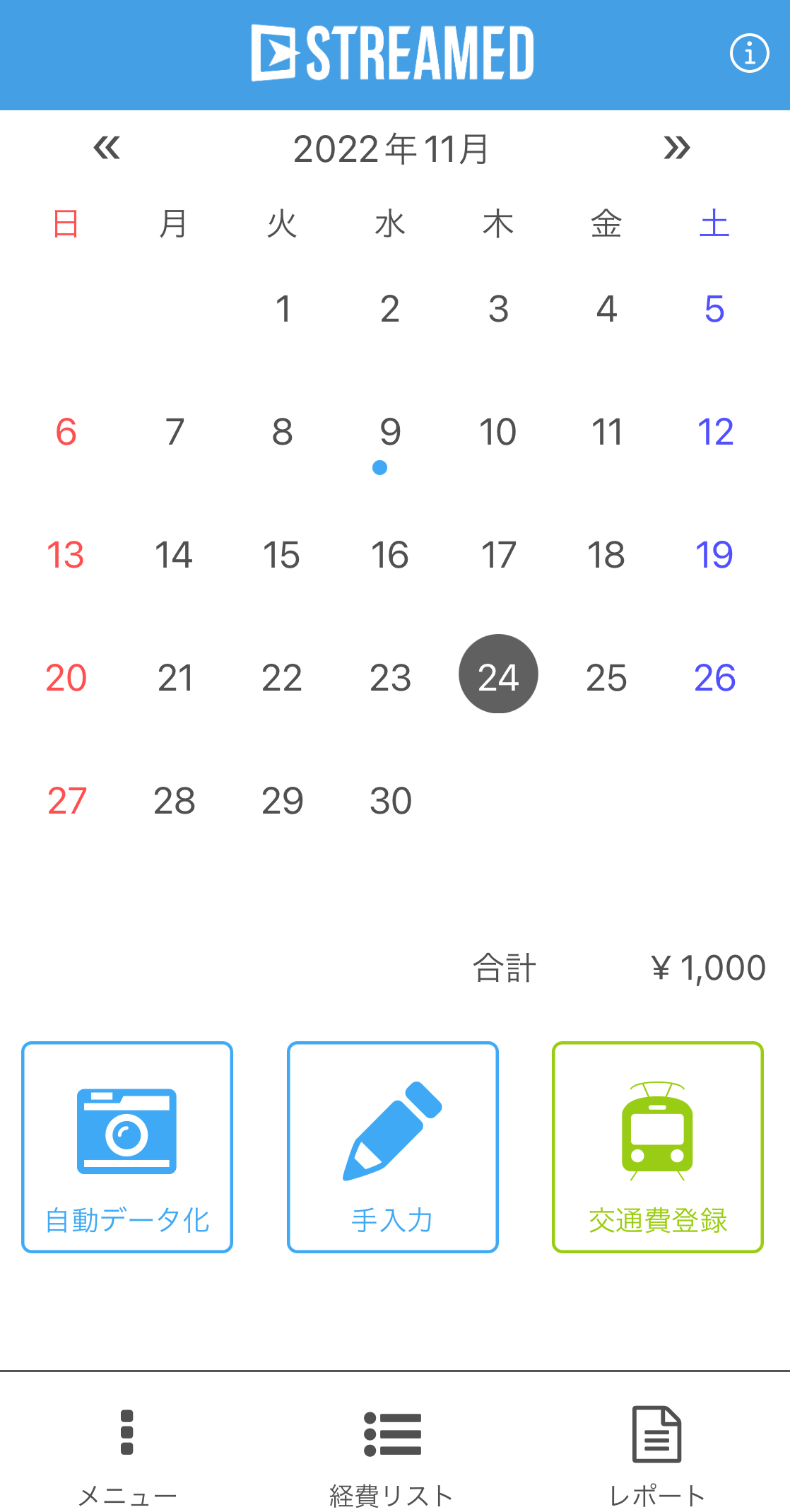

データの確認
アップロード後のデータの確認は「(4)仕訳データの確認」の項目をご覧ください。
困ったとき
「アップロード手順」の(2)でカメラモードが起動しない場合、「自動データ化」の設定がオフになっている可能性があります。
「メニュー>設定>自動データ化」にて設定をオンにしてください。
STREAMED(ストリームド)は、領収書やレシート、通帳などをスキャンするだけで、
AI-OCRとオペレーターが99.9%の精度でデータ化、1営業日以内に仕訳データを納品する会計事務所のための自動記帳サービスです。
会計事務所プランを現在ご利用中の方のお問い合わせ先
050-5434-8299
※受付時間:10:30~17:00(土・日・祝を除きます)
会計事務所プランのご利用を検討中の方のお問い合わせ先
03-6682-2657
※受付時間:10:00~18:00(土・日・祝を除きます)